Come invertire un video su PC Windows 10
Vuoi aggiungere un effetto inverso ai tuoi video(add a reverse effect to your videos) ? Questo articolo ti aiuterà a invertire un video all'indietro con un'app gratuita di Windows 10 . Devi aver visto vari video sui social media e sulle piattaforme di condivisione video che hanno un effetto inverso. Ci sono molti video di meme divertenti che mostrano video riprodotti all'indietro. Se vuoi anche creare video inversi così divertenti o creativi, non cercare oltre. In questo articolo parlerò di un'app gratuita per PC Windows 10 chiamata Reverse Video che ti consente di modificare i video con l'effetto inverso. Controlliamolo.
Come invertire un video su PC Windows 10
Per invertire un video, utilizzerò Reverse Video . Come suggerisce il nome, è un'app dedicata per invertire i tuoi video all'indietro su Windows 10 . Puoi guardare i video clip al contrario e convertire un video normale in uno invertito. Per fare ciò, devi solo aprire un video salvato localmente o registrare un video e quindi invertirne la direzione utilizzando le opzioni disponibili.
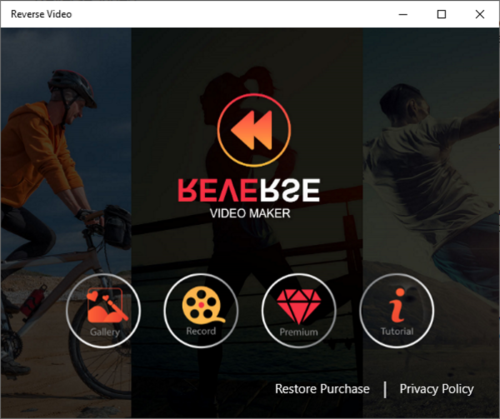
È molto facile da usare e fornisce un buon output. Inoltre, è abbastanza veloce in termini di creazione di video invertiti. Tuttavia, la velocità di elaborazione dipende anche dalla lunghezza del tuo video. Più lungo è il video, maggiore sarà il tempo necessario per invertire un video.
Permettetemi ora di menzionare alcune delle sue caratteristiche chiave che potete aspettarvi.
Caratteristiche principali:
- Funziona bene con numerosi formati video di input che sono WMV , MP4 , MOV e AVI . Come output, puoi esportare un video invertito solo in formato MP4 .
- Oltre ai video locali, puoi anche registrare(record) un nuovo video attraverso la tua webcam e quindi invertirne il movimento.
- Ti consente di mantenere entrambi i video originali e invertiti nel video di output.
- Puoi applicare alcuni filtri(filters) standard sui video invertiti.
- Se vuoi aggiungere musica per produrre video(add music to output video) , puoi farlo. Offre alcuni esempi di musica che puoi utilizzare come sottofondo di un video invertito. Puoi anche caricare un file musicale personalizzato e aggiungerlo al video.
- Puoi trasmettere un video invertito a un dispositivo connesso(cast a reversed video to a connected device) .
Come utilizzare l'app Video inverso
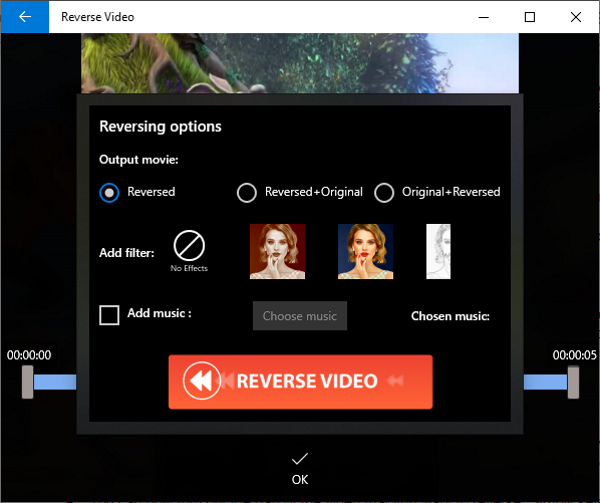
Ecco i passaggi che puoi utilizzare per invertire rapidamente un video all'indietro:
- Avvia questa app e sfoglia e importa un video locale facendo clic sul pulsante Galleria(Gallery) . Puoi acquisire un nuovo video(capture a new video) utilizzando la tua webcam premendo il pulsante Registra(Record) .
- Ora puoi ritagliare la parte del video che desideri invertire. Basta(Simply) selezionare i punti di inizio e di fine e quindi premere il pulsante OK .
- Ti chiede quindi di personalizzare le opzioni di inversione,(customize reversing options) ad esempio se desideri mantenere solo il video invertito o entrambi i video originali e invertiti, aggiungere un filtro( add a filter) e aggiungere musica(add music) . Configura le opzioni di retromarcia in base alle tue esigenze, quindi premi il pulsante REVERSE VIDEO .
Elaborerà il tuo video e lo invertirà all'indietro tra qualche tempo. Puoi semplicemente guardare il video risultante all'indietro, salvarlo sul tuo PC in formato MP4 o trasmetterlo a un altro dispositivo.
Quindi, puoi facilmente invertire il movimento di un video utilizzando questa app gratuita per Windows 10. Fornisce più filtri premium, ma puoi accedervi acquistando uno dei suoi piani premium.
È disponibile su Microsoft Store .
Related posts
Best GRATIS Video a GIF maker Software per Windows 10
Come ridimensionare un Video utilizzando Command-line con FFmpeg in Windows 10
Ezvid è un video gratuito Maker, Editor, Slideshow Maker per Windows 10
Come creare Video Contact Sheet in Windows 10
Come giocare Multiple Videos su VLC Player in Windows 10
5 migliori app software di conversione video per Windows 10
Come estrarre fotogrammi da video in Windows 10
Convert WMV a MP4 Utilizzo di questi convertitori gratuiti per Windows 10 PC
Come riparare i video corrotti su Windows 10 PC
Come batch Ruota Videos usando GUI and Command-line in Windows 10
Best GRATIS 4K Video Players per Windows 10
Fix Video TDR Failure error in Windows 10
Video playback fallisce quando si richiede DirectX 9 sovrapposizioni in Windows 10
Come risolvere un errore interno BSOD di un programmatore video in Windows 10
Convert Blu-Ray a BD5/BD9/BD25/MKV con BDtoAVCHD per Windows 10
Come abilitare la modalità di deinterlacciamento in VLC Player su Windows 10
Come risolvere un errore BSOD di errore TDR video in Windows 10
Converti i tuoi video preferiti con il 500 ° Video Converter per Windows 10
Come aggiungere Subtitles al tuo Videos in Windows 10
Watch TV digitale e ascolta Radio su Windows 10 con ProgDVB
